共享用户可以对您的卷具有特定访问权限。使用 macOS 在本地网络上共享文件很容易,包括向其他用户提供 Time Machine 宗卷。但是,您不必让每个人都可以完全访问您的 Mac 或将他们完全锁定。Mac 允许仅共享用户,让您可以独立于 Mac 上的主帐户和其他帐户塑造他们可以看到和执行的操作,以及访客连接可以访问的内容。
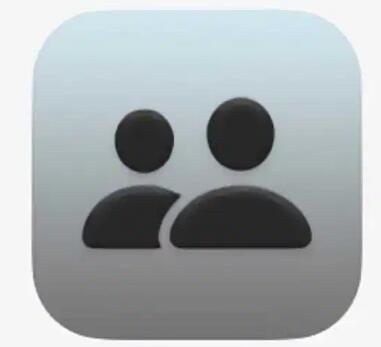
在 macOS 中,通过用户和组首选项面板提供三种帐户:
标准,适用于不需要在 Mac 上获得更高级别权限的用户,例如安装 macOS 更新或为所有用户安装应用程序
管理员,拥有整个系统中所有任务的所有必要权限
仅共享,只能通过网络共享文件来访问 Mac
要创建仅限共享用户:
打开用户和组首选项窗格。
单击左下角的锁图标,并在配备的 Mac 上使用 Touch ID 或输入管理员密码来验证自己的身份。
单击用户列表底部的加号 (+)。
从“新帐户”列表中,选择“仅共享”。
创建一个用于显示用户的名称、帐户名称、密码和提示。
单击创建用户。
现在,您可以在“共享”首选项窗格中使用此帐户:
打开共享首选项面板。
在服务列表中选择文件共享。
在共享文件夹列表中选择一个现有的共享项目,如文件夹或卷。您还可以从 Finder 中拖入项目或单击加号以选择文件夹或宗卷。
选择共享项目后,您可以在用户视图中应用共享用户。单击加号,选择用户,然后单击选择。
用户现在出现,您可以设置权限,包括读和写、只读和只写(投递箱)。(最后一项允许某人将项目放入文件夹但看不到文件夹的内容。)
当您选择它们时会发生更改。在图中所示的示例中,我创建了一个名为“GIF 用户”的用户,并将该用户设置为允许访问我的桌面 Mac 上的 Time Machine 卷。我网络上的其他用户使用该用户的凭据登录并且无法访问我的其他文件,但可以执行自动 Time Machine 备份。
网络上的其他人可以通过此帐户连接,方法是在边栏中的“位置”列表中选择您的 Mac,或在 Finder 中选择“前往”>“网络”以查找并加倍 Mac 的条目。然后,他们可以单击 Finder 窗口右上角的连接为。在较新版本的 macOS 中,他们需要单击“连接”以继续。然后他们输入您提供的凭据以查看可用的共享卷和文件夹。然后,他们可以双击这些项目中的任何一个来安装它们并使它们在他们的 Mac 上可用。
